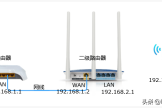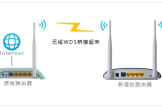家用两个无线路由器怎么连接起来(家里两个路由器怎么无缝连接)
一、家用两个无线路由器怎么连接起来
可以按照以下步骤进行桥接:
1. 将两个路由器的IP地址设置到两个不同的网段,比如有线路由器为192.168.1.1,无线路由器为192.168.2.1(简称为B路由器)。
2. 将能连接外网的网线接入到有线路由器WAN口上,其他设置不变。
3. 用一个网线一端接在有线路由器的LAN口上,另外一端连接在无线路由器的LAN口上。
4. 此时网线连接到无线路由器的其他LAN口上也可以上网了。
5. 设置无线路由器的无线连接发射信号SSID和访问密码,可以让两个路由器都有信号。
二、家里两个路由器怎么无缝连接
有线连接两个或多个路由器的效果一定比无线连接的要好。
主路由器这是好上网,可以是HDCP获取光猫的网络(光猫PPPOE拨号);或者是光猫选【桥接模式】,主路由用PPPOE拨号上网。但无论是那种,主路由要开启DHCP功能,这个是为了给连接到主路由器的设备提供IP地址。
主路由的IP地址为192.168.3.1(或者192.168.a.1,a值根据不同厂家而定,也可以自行更改),DHCP的范围设置为192.168.3.3-192.168.3.255(192.168.3.x-192.168.3.y,x值和y值,可以自行修改,但只能该为更小的区间)。
主路由器的2.4G和5G的SSID和密码、安全模式(WPA/WPA2等等)和加密模式(AES等)要记住。
重点设置:
副路由器先恢复出厂设置,通过网线连接(电脑网口——路由器lan口)或无线连接(登录路由器的铭牌上的SSID),注意不要用网线把主路由器和副路由器连接起来。
1、选择上网模式为桥接/Bridge/Ap(因为各个厂家的后台设置的名称都不一样,但一定不是中继模式),
2、设置副路由器的2.4G和5G的SSID和密码、安全模式(WPA/WPA2等等)和加密模式(AES等)与主路由器的一致。
3、关闭副路由器的DHCP功能,同时把副路由器的IP地址设置为192.168.3.1(因为主路由器的IP地址为192.168.3.1),确认保存,副路由会自重重启。
4、再次输出登录副路由器的新地址192.168.3.2,如果是登录WiFi来设置路由器的,必须关掉主路由器才能通过WiFi登录副路由器,因为此时的主路由器和副路由器的SSID是一样的登录会就近选择信号最好的一个路由器。把副路由器的2.4G信道选择与主路由器的不同,(1,6,11)/(2,7,12)/(3,8,13)中选择一组,避免同频干扰和邻频干扰。5G可以选自适应,因为用5G的人少。
5、用网线把主路由器的lan口与副路由器的lan口连接起来。等待一段时间。用电脑有线或无线连接上路由器,如果能同时访问主路由器和副路由器的IP地址,那就成功了。
三、俩无线路由器怎么连接
两个路由器无线连接上网的方法,主要有WDS无线桥接、WISP无线WAN两种方法,这2种方法的区别是,WDS无线桥接后,两个无线路由器在同一个局域网中。而WISP无线WAN这种方式,两个无线路由器,不在同一个局域网中。下面我只介绍WDS无线桥接的设置方法。因为绝大多数的无线路由器,都支持WDS无线桥接;并且理论上WDS无线桥接,要由于WISP无线WAN这种方式。
两个路由器设置无线桥接上网
注意问题:
(1)、在设置两个路由器无线连接上网之前,你应该先设置其中一个无线路由器,正常连接宽带上网。否则无线桥接后,第二个路由器是不能上网的。
如果不知道如何把路由器设置连接宽带上网,可以点击阅读下面的教程:
无线路由器设置步骤详解(电脑版)
手机怎么设置无线路由器?
(2)、在设置WDS无线桥接的时候,通过把连接宽带上网的那一台路由器,叫做:主路由器。
把另一个无线路由器,叫做:副路由器。本文在介绍的时候,也将使用主路由器、副路由器的称呼。
(3)、不同的无线路由器,在设置WDS无线桥接的时候,有一些差异。下面鸿哥将用两个新版TP-Link无线路由器为例,来演示WDS无线桥接设置。
其它品牌的无线路由器,可以参考本站的 WDS无线桥接设置 专题页面,查找相关的'教程。
无线路由器WDS桥接设置教程
第一步、确定主路由器无线参数
在设置无线桥接之前,应该知道主路由器中的 无线名称、无线密码 信息。否则无法在副路由器中,完成无线桥接设置。
如果不知道,可以登录到路由器的设置页面中,找到“无线设置”或者“WiFi设置”选项查看,如下图所示。
查看主路由器的 WiFi名称和WiFi密码
第二步、电脑连接副路由器
把路由器的电源插上,然后电脑用网线,连接到副路由器的LAN(1234)接口中任意一个,如下图所示。
电脑用网线,连接到副路由器的LAN接口
注意问题:
(1)、主路由器和副路由器之间,不需要用网线来连接的。
(2)、如果是笔记本电脑,可以让笔记本电脑搜索、连接副路由器的无线信号;而不必用网线来连接笔记本电脑和副路由器了
第三步、设置无线桥接
温馨提示:
WDS无线桥接,所有的设置均在副路由器中完成,主路由器不需要设置。
1、查看副路由器设置网址
在路由器底部,或者机身其它位置,有一个标签,标签中会给出路由器的设置网址信息,如下图所示。
查看副路由器的设置网址
注意问题:
(1)、路由器底部标签中,管理页面、登录地址、IP地址、登录IP 等选项后面的信息,就是这台路由器的设置网址。
(2)、不用的路由器设置网址不一样。所以,一定在你自己路由器底部标签中查看,找到你自己路由器的设置网址。
2、登录到副路由器设置页面
打开浏览器,在浏览器中,输入你路由器的设置网址,打开设置页面——>输入“登录密码”(管理员密码),进入到路由器的设置页面。
注意问题:
(1)、如果你的副路由器,是第一次进行设置,打开设置页面后,后一个设置向导,提示你设置路由器上网。
你可以关闭设置向导,或者按照提示,随便设置副路由器,然后重新打开设置登录页面,输入登录密码,进入到设置界面。